Kaip patikrinti „iPhone“ temperatūrą
Įvairios / / November 30, 2023
Šiluma yra bet kurio elektroninio įrenginio pagrindinis priešas, o jūsų „iPhone“ turi keletą aparatinės įrangos sistemų ir programinės įrangos algoritmų, skirtų palaikyti temperatūrą. Tačiau, jei pastebėjote, kad jūsų iPhone įkaista neįprastai, štai kaip galite patikrinti savo iPhone temperatūrą.

Daugeliu atvejų jūsų iPhone automatiškai imasi veiksmų, kad sumažintų aukštą temperatūrą. Pavyzdžiui, automatiškai įdeda įkrovimas sulaikytas jei temperatūra viršija tam tikrą ribą. Arba jūsų iPhone gali neleisti jo naudoti, jei jis įkaista virš ribos ir turėsite palaukti, kol jis atvės.
Todėl „Apple“ sukūrė „iPhone“ taip, kad jums nereikėtų rankiniu būdu stebėti temperatūros. Tai reiškia, kad jei norite sužinoti savo „iPhone“ temperatūrą, štai kaip galite tai padaryti.
Taip pat Skaitykite: Kodėl mano iPhone ar iPad įkaista ir kaip to išvengti
1. Naudodami infraraudonųjų spindulių termometrą sužinokite, ar jūsų iPhone neperkaista
Infraraudonųjų spindulių termometras turi būti geriausias pasirinkimas norint matuoti jūsų iPhone temperatūrą. Tai ne tik pateikia tikslius matavimus, bet ir nereikalauja, kad termometras liestųsi su iPhone.
Be to, infraraudonųjų spindulių termometro rezultatai yra beveik akimirksniu; taigi, jie padeda efektyviai išmatuoti „iPhone“ temperatūrą.

Be to, jūsų iPhone nerodo jokios informacijos apie jūsų iPhone vidinę temperatūrą. Be to, atrodo, kad „Apple“ neleidžia jokioms trečiųjų šalių programoms nuskaityti „iPhone“ temperatūros. Todėl matuoti temperatūrą išorėje termometru atrodo teisingas būdas.
Tačiau yra vienas būdas teisėtai patikrinti „iPhone“ akumuliatoriaus temperatūrą. Norėdami sužinoti daugiau, perskaitykite kitą skyrių!
2. Patikrinkite temperatūrą naudodami nuorodą
PowerUtil yra a Trumpesnis kelias kuri ištraukia akumuliatoriaus temperatūrą iš jūsų iPhone analizės failo. Štai kaip įdiegti ir naudoti spartųjį klavišą „iPhone“.
Tačiau norėdami naudoti šį spartųjį klavišą, „iPhone“ turite įjungti „Share iPhone Analytics“. Taigi, metodus suskirstėme į dvi dalis. Pirmoje dalyje parodyta, kaip patikrinti, ar „iPhone“ įjungėte analizę, o antroje dalyje – temperatūros matavimo veiksmai.
1 dalis: patikrinkite, ar įjungta „iPhone Analytics“.
1 žingsnis: Atidarykite nustatymų programą ir pasirinkite „Privatumas ir sauga“.


2 žingsnis: Pasirinkite „Analytics & Improvements“ ir įjunkite „Bendrinti iPhone & Žiūrėti Analytics“ jungiklį.


Jei matote, kad perjungimas įjungtas, pereikite prie kitų veiksmų. Jei ką tik įjungėte, turite palaukti 24 valandas, kol jūsų iPhone įrašys analizę, kuri padės sparčiajam klavišui nustatyti vidutinę akumuliatoriaus temperatūrą.
2 dalis: naudokite spartųjį klavišą akumuliatoriaus temperatūrai išmatuoti
1 žingsnis: Apsilankykite oficialioje PowerUtil nuorodos svetainėje naudodami toliau pateiktą nuorodą. Bakstelėkite „Pridėti prie sparčiųjų klavišų“.
Įdiekite „PowerUtil“.

2 žingsnis: Bakstelėkite Pridėti nuorodą, kad ją pridėtumėte.
3 veiksmas: Dabar atidarykite „iPhone“ nustatymus ir bakstelėkite „Privatumas ir sauga“.
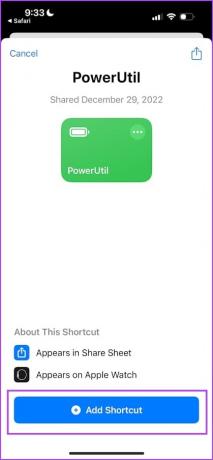

4 veiksmas: Pasirinkite „Analytics ir patobulinimai“.
5 veiksmas: Pasirinkite „Analytics“ duomenys.


6 veiksmas: Atidarykite analizės failą su naujausia data.
7 veiksmas: Bakstelėkite bendrinimo piktogramą.
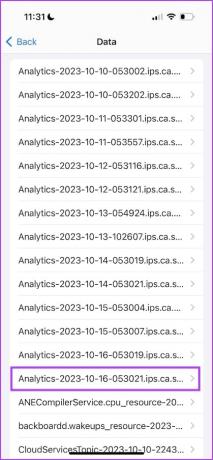

8 veiksmas: Bakstelėkite PowerUtil. Pasirinkite Visada leisti arba Leisti vieną kartą, jei norite leisti nuorodai pasiekti analizės failą.
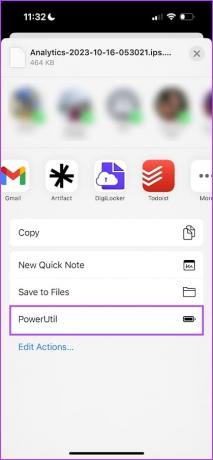
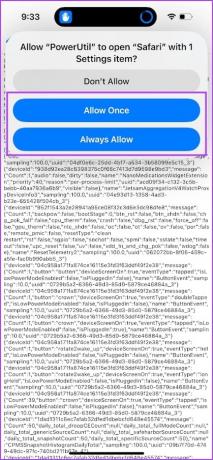
Dabar veiks spartusis klavišas ir iš analizės failo ištrauks vidutinės akumuliatoriaus temperatūros informaciją.
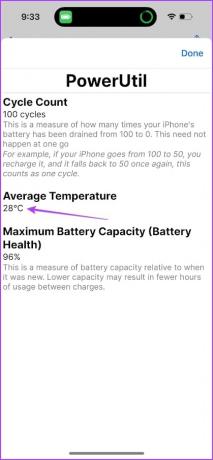
3. Patikrinkite akumuliatoriaus temperatūrą iš „Analytics“ failo
Jei nenorite savo iPhone įdiegti jokios trečiosios šalies nuorodos, galite rankiniu būdu patikrinti savo iPhone temperatūros rodmenų analizės failą. Tačiau tam reikia šiek tiek pastangų.
Tačiau, kaip ir ankstesnis metodas, „iPhone“ turite įjungti „Share iPhone Analytics“. Taigi, štai kaip tai padaryti.
1 dalis: patikrinkite, ar įjungta „iPhone Analytics“.
1 žingsnis: Atidarykite nustatymų programą ir pasirinkite „Privatumas ir sauga“.


2 žingsnis: Pasirinkite „Analytics and Improvements“ ir įjunkite „Bendrinti iPhone Analytics“ jungiklį.


Jei matote, kad perjungimas įjungtas, pereikite prie kitų veiksmų. Jei ką tik įjungėte, palaukite 24 valandas, kol jūsų iPhone įrašys analizę ir parodys vidutinę akumuliatoriaus temperatūrą.
2 dalis: Baterijos temperatūros matavimas
1 žingsnis: Atidarykite „Nustatymų“ programą ir bakstelėkite „Privatumas ir sauga“.


2 žingsnis: Pasirinkite „Analytics ir patobulinimai“.
3 veiksmas: Pasirinkite „Analytics“ duomenys.


4 veiksmas: Atidarykite analizės failą su naujausia data. Turėsite nukopijuoti analizės failo turinį.
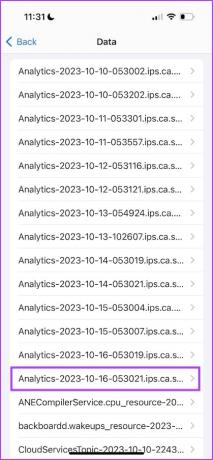
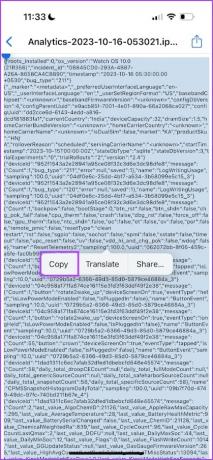
5 veiksmas: Atidarykite programą „Notes“ ir įklijuokite turinį į naują užrašą. Bakstelėkite bendrinimo piktogramą ir pasirinkite „Rasti pastaboje“.
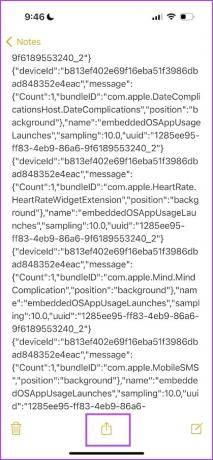

6 veiksmas: Ieškokite „last_value_AverageTemperature“. Šalia šios frazės esanti reikšmė yra vidutinė akumuliatoriaus temperatūra.

4. Naudokite „Pixel 8 Pro“, kad patikrintumėte, koks karštas jūsų „iPhone“.
Taip pat galite naudoti „Google Pixel 8 Pro“ norėdami išmatuoti „iPhone“ temperatūrą. Keli vartotojai skundžiasi dėl „iPhone 15 Pro“ šildymo problemų, todėl mums smagu, kad „Google“ paleido „Pixel 8 Pro“. su įmontuotu temperatūros jutikliu.
Galbūt jie imasi papildomų žingsnių, kad parodytų, kokie karšti gali tapti naujieji „iPhone“. Mes žaidėme su Pixel 8 Pro, todėl nusprendėme, kodėl gi jo nepasinaudojus ir iPhone temperatūrai matuoti!
Peržiūrėkite mūsų straipsnį, kad sužinotumėte, kaip tai padaryti naudokite temperatūros jutiklį „Google Pixel 8 Pro“..

Jei turite daugiau klausimų, peržiūrėkite toliau pateiktą DUK skyrių.
DUK apie „iPhone“ temperatūrą
Idealus iPhone veikimo temperatūros diapazonas yra nuo 0°C (32°F) iki 35°C (95°F).
Jei aktyviai nenaudojate savo iPhone, rekomenduojama laikymo temperatūra yra nuo -20°C (-4°F) iki 45°C (113°F). Nelaikykite savo iPhone labai karštoje ar šaltoje aplinkoje ilgą laiką.
Normalu, kad jūsų iPhone įkaista kraunant. Tačiau įsitikinkite, kad įkrauti „iPhone“ naudojate originalius, MFi sertifikuotus priedus.
Žaidimai yra daug pastangų reikalaujanti veikla, kuri labai apkrauna jūsų iPhone aparatinę įrangą, todėl natūraliai pakyla temperatūra.
Jums nereikia jaudintis tol, kol jūsų iPhone temperatūra nesiekia 35 °C (95 °F).
Laikykite savo iPhone vėsų
Viskas, ką jums reikia padaryti, tai naudoti originalius įkrovimo priedus ir patikrinti, ar jūsų „iPhone“ nėra programinės įrangos naujinių. Jei jūsų iPhone per daug įkaista, susisiekite su Apple klientų aptarnavimo tarnyba. Jie diagnozuos problemą ir informuos jus, jei reikia pakeisti bet kurį aparatūros komponentą.
Paskutinį kartą atnaujinta 2023 m. spalio 26 d
Aukščiau pateiktame straipsnyje gali būti filialų nuorodų, kurios padeda palaikyti „Guiding Tech“. Tačiau tai neturi įtakos mūsų redakciniam vientisumui. Turinys išlieka nešališkas ir autentiškas.

Parašyta
Supreethas aistringai žiūri į technologijas ir stengiasi padėti žmonėms tai išsiaiškinti. Inžinierius pagal išsilavinimą, jo supratimas apie kiekvieno įrenginio vidinį veikimą užtikrina aukščiausios kokybės pagalbą, patarimus ir rekomendacijas. Būdami toli nuo stalo pamatysite jį keliaujantį, žaidžiantį FIFA ar medžiojantį gerą filmą.



